Trong thời đại số hóa, việc tổ chức và kết nối thông tin một cách hiệu quả trở nên quan trọng hơn bao giờ hết. Hyperlink - công cụ tưởng chừng đơn giản nhưng lại mang sức mạnh to lớn trong việc tạo ra những văn bản, bảng tính và bài thuyết trình chuyên nghiệp. Tại TechCare.vn, chúng tôi nhận thấy rằng nhiều người dùng vẫn chưa khai thác hết tiềm năng của tính năng này, thậm chí còn gặp không ít khó khăn khi áp dụng vào công việc thực tế.
Bài viết này sẽ đi sâu phân tích bản chất của Hyperlink là gì? Cách tạo liên kết trang trong Excel, Word và PowerPoint. Những kiến thức được trình bày dựa trên kinh nghiệm thực tế và nghiên cứu kỹ lưỡng, nhằm giúp bạn làm chủ công cụ này một cách toàn diện.
Giới Thiệu Về Hyperlink
Khái niệm cơ bản

Hyperlink là gì?
Hyperlink, trong tiếng Việt thường được gọi là siêu liên kết hoặc liên kết, là một tham chiếu trong tài liệu điện tử cho phép người dùng di chuyển trực tiếp đến một vị trí khác chỉ bằng một cú nhấp chuột. Vị trí đích có thể là một đoạn văn bản khác trong cùng tài liệu, một tệp tin riêng biệt trên máy tính, hoặc một trang web trên internet.
Về mặt kỹ thuật, hyperlink hoạt động dựa trên cơ chế URL (Uniform Resource Locator) - một địa chỉ duy nhất xác định vị trí của tài nguyên. Khi người dùng kích hoạt liên kết, hệ thống sẽ phân tích địa chỉ này và điều hướng đến đích tương ứng. Cơ chế này không chỉ đơn giản là kết nối giữa hai điểm, mà còn tạo nên một mạng lưới thông tin đa chiều, cho phép truy xuất dữ liệu một cách linh hoạt và hiệu quả.
Xem thêm: Hàm lấy dữ liệu có điều kiện trong Excel dễ thực hiện nhất
Xem thêm: Cách đổi dấu phẩy thành dấu chấm trong Excel chuẩn nhất
Phân loại hyperlink trong Office
Các ứng dụng Office hỗ trợ nhiều loại hyperlink khác nhau, mỗi loại phục vụ một mục đích cụ thể:
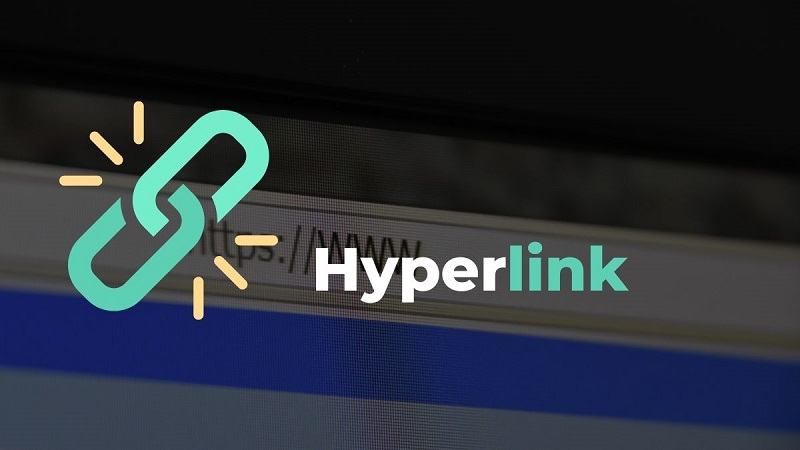
- Liên kết đến trang web bên ngoài giúp tham chiếu nguồn thông tin trực tuyến, đặc biệt hữu ích trong các báo cáo nghiên cứu hoặc tài liệu tham khảo.
- Liên kết đến vị trí trong tài liệu hiện tại tạo ra hệ thống điều hướng nội bộ, giúp người đọc dễ dàng di chuyển trong các văn bản dài.
- Liên kết đến tệp tin khác trên máy tính cho phép kết nối nhiều tài liệu liên quan, xây dựng hệ thống quản lý tài liệu tích hợp.
- Cuối cùng, liên kết email tự động mở ứng dụng thư điện tử với địa chỉ người nhận đã được điền sẵn, tối ưu hóa quy trình liên lạc.
Ưu Điểm Nổi Bật Của Hyperlink
Hyperlink mang lại nhiều lợi ích thiết thực, đặc biệt trong việc quản lý và chia sẻ thông tin. Dưới đây là những điểm mạnh mà Techcare.vn thường tư vấn cho khách hàng khi hỗ trợ tối ưu hóa tài liệu văn phòng:
- Truy cập thông tin nhanh chóng và tiện lợi: Chỉ với một cú click, người dùng có thể chuyển ngay đến nguồn tài nguyên mong muốn, tiết kiệm thời gian so với việc tìm kiếm thủ công. Điều này đặc biệt hữu ích trong các báo cáo dài hoặc bài thuyết trình phức tạp.
- Kết nối mạng lưới web toàn cầu: Hyperlink tạo nên sự liên kết giữa các trang web, mở rộng phạm vi tiếp cận thông tin. Nó biến internet thành một hệ sinh thái thống nhất, nơi dữ liệu từ nhiều nguồn khác nhau có thể được truy cập dễ dàng.

- Tăng cường tương tác người dùng: Trong thiết kế website hoặc tài liệu, Hyperlink khuyến khích người xem khám phá sâu hơn, từ đó nâng cao trải nghiệm sử dụng. Các doanh nghiệp thường sử dụng chúng để dẫn dắt khách hàng đến sản phẩm hoặc dịch vụ liên quan.
- Hỗ trợ tối ưu hóa SEO hiệu quả: Đối với chủ website, việc sử dụng Hyperlink chất lượng (backlink) giúp cải thiện thứ hạng trên công cụ tìm kiếm như Google. Theo kinh nghiệm của Techcare.vn, các liên kết nội bộ và ngoại bộ phải được xây dựng chiến lược để tránh phạt từ thuật toán tìm kiếm.
- Quản lý dữ liệu chuyên nghiệp: Hyperlink giúp tổ chức thông tin một cách logic, đặc biệt trong môi trường làm việc nhóm. Bạn có thể liên kết giữa các file, sheet hoặc phần khác nhau, giảm thiểu sự lộn xộn và tăng hiệu suất làm việc.
Những ưu điểm này không chỉ lý thuyết mà đã được áp dụng thực tế trong hàng ngàn trường hợp mà Techcare.vn hỗ trợ, từ cá nhân đến doanh nghiệp tại Đà Nẵng.
Cách Tạo Hyperlink Trong Word
Word là công cụ soạn thảo phổ biến, và việc chèn Hyperlink giúp tài liệu của bạn trở nên động hơn. Dưới đây là hướng dẫn chi tiết từ Techcare.vn:
- Bước 1: Chọn văn bản hoặc hình ảnh cần chèn liên kết. Nhấn chuột phải và chọn "Hyperlink" từ menu hiện ra.
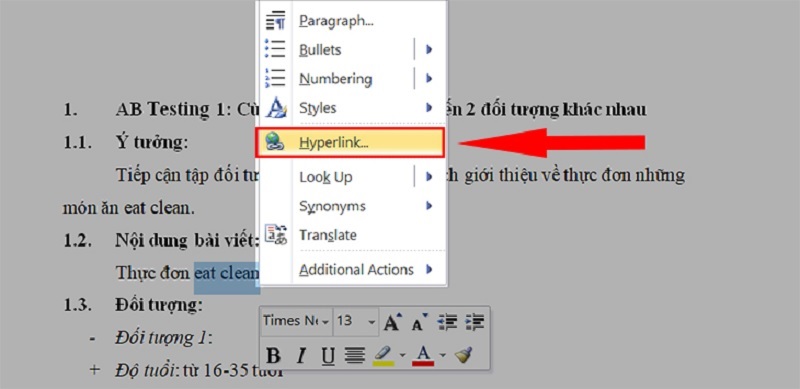
- Bước 2: Trong cửa sổ "Insert Hyperlink", chọn tùy chọn "Existing File or Web Page". Tại đây, bạn có thể chỉnh sửa văn bản hiển thị ở ô "Text to display" để phù hợp hơn.
- Bước 3: Nhập nội dung tooltip (hiển thị khi di chuột) vào ô "ScreenTip" để tăng tính chuyên nghiệp.
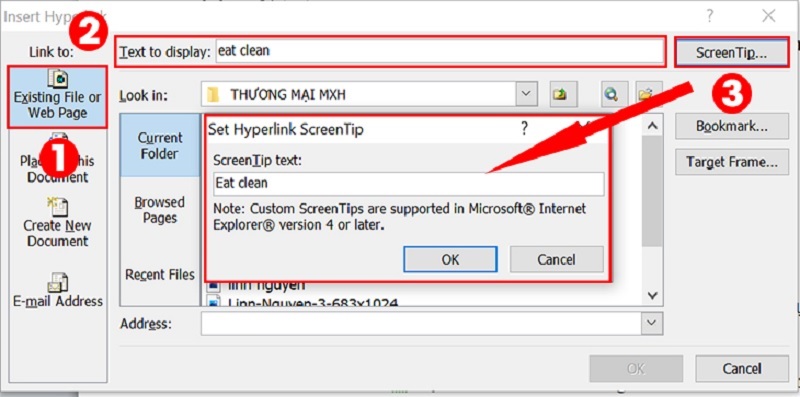
- Bước 4: Điền địa chỉ URL vào ô "Address" và nhấn "OK". Kiểm tra lại bằng cách click vào liên kết để đảm bảo hoạt động đúng.
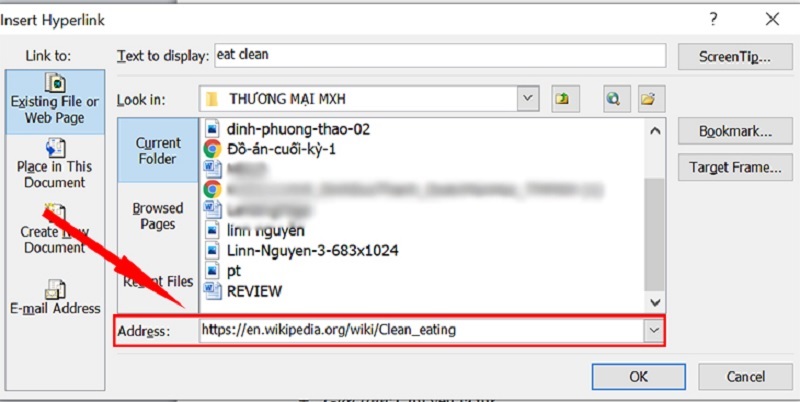
Lưu ý: Nếu liên kết bị lỗi, hãy kiểm tra kết nối mạng hoặc cập nhật phiên bản Word. Techcare.vn khuyên nên sử dụng Hyperlink để tham chiếu nguồn, tránh sao chép nội dung trực tiếp.
Cách Tạo Hyperlink Trong PowerPoint
PowerPoint thường dùng cho thuyết trình, và Hyperlink giúp slide của bạn tương tác hơn. Quy trình như sau:
- Bước 1: Mở PowerPoint, chọn "Insert" trên thanh công cụ, rồi click "Hyperlink".
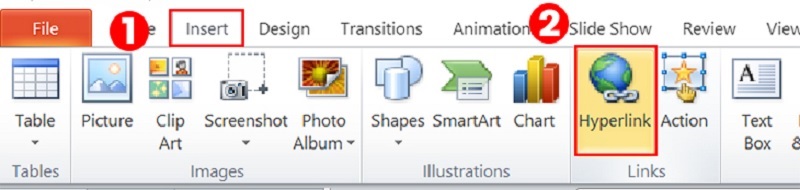
- Bước 2: Trong hộp thoại "Insert Hyperlink", chọn "Existing File or Web Page" ở bên trái.
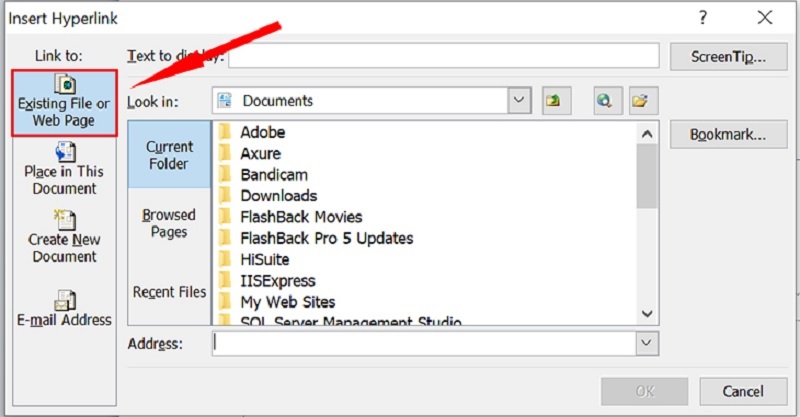
- Bước 3: Nhập tên hiển thị vào "Text to Display" và tooltip vào "ScreenTip" để hướng dẫn người xem.
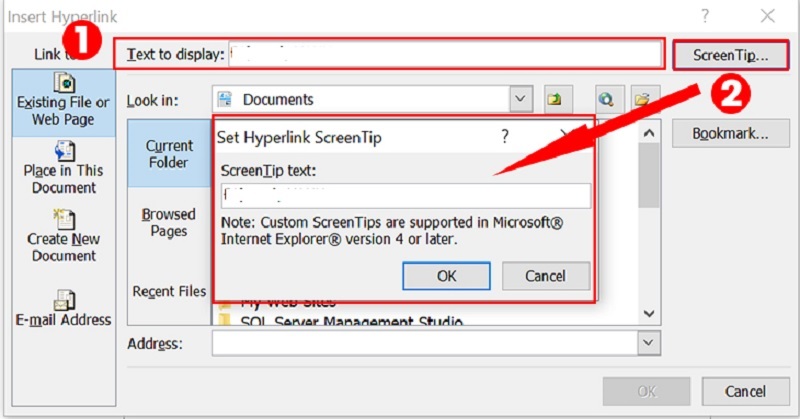
- Bước 4: Điền URL vào "Address" và nhấn "OK". Thử nghiệm trong chế độ slideshow để kiểm tra.
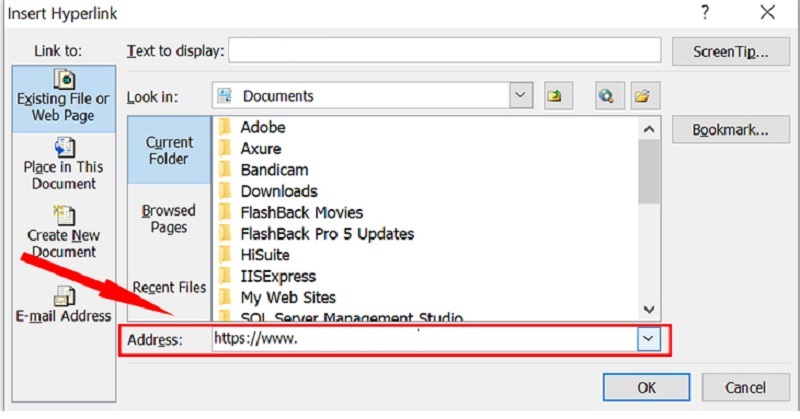
Mẹo từ Techcare.vn: Sử dụng Hyperlink để liên kết giữa các slide nội bộ, giúp bài thuyết trình mượt mà hơn mà không cần chuyển tay.
Cách Tạo Hyperlink Trong Excel
Excel hỗ trợ nhiều loại Hyperlink, từ web đến nội bộ, giúp quản lý dữ liệu hiệu quả. Techcare.vn hướng dẫn từng loại cụ thể:
Tạo Hyperlink Trang Web Trong Excel
- Bước 1: Chọn ô cần chèn, nhấn chuột phải và chọn "Hyperlink".
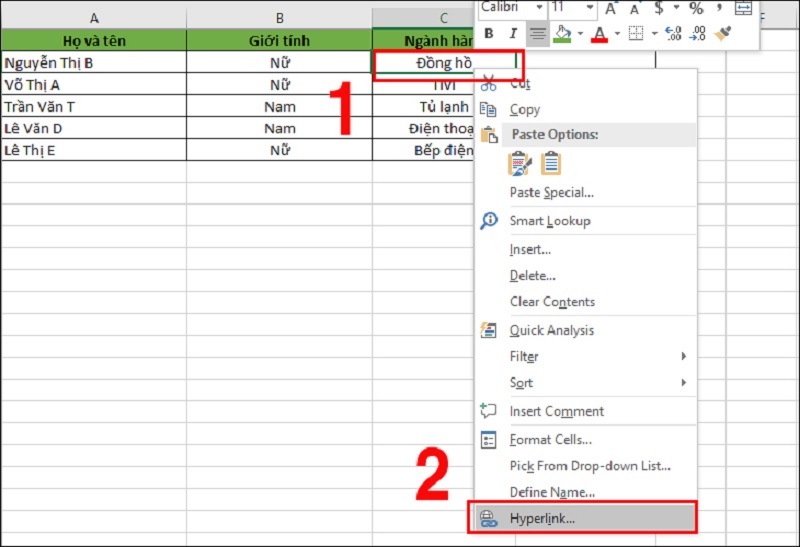
- Bước 2: Chọn "Existing File or Web Page", nhập văn bản hiển thị vào "Text to Display".
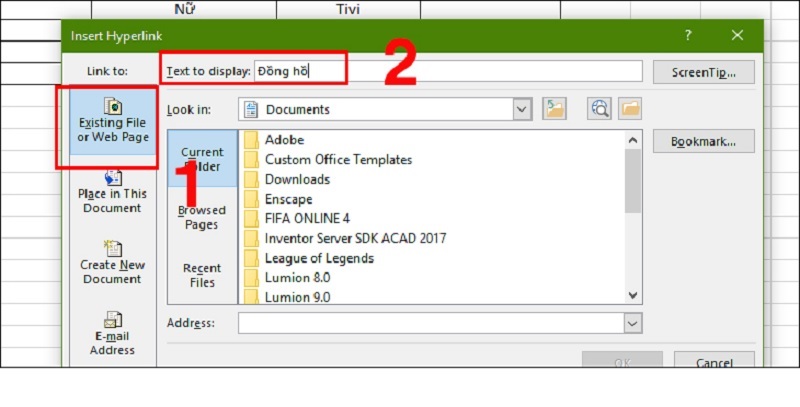
- Bước 3: Thêm tooltip vào "ScreenTip" và nhấn "OK".
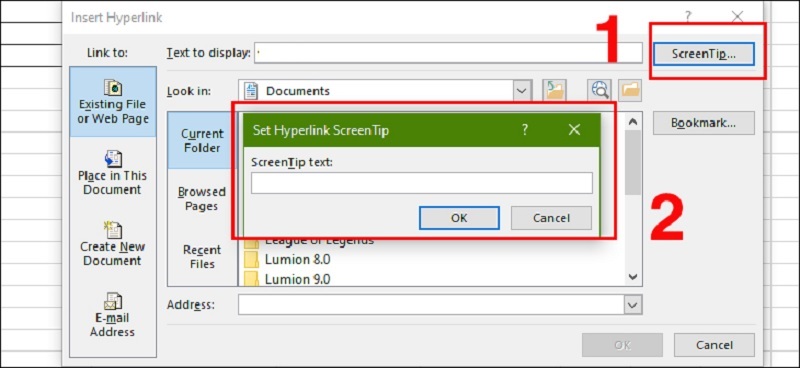
- Bước 4: Điền URL vào "Address" và hoàn tất. Kiểm tra bằng cách click để mở trình duyệt.
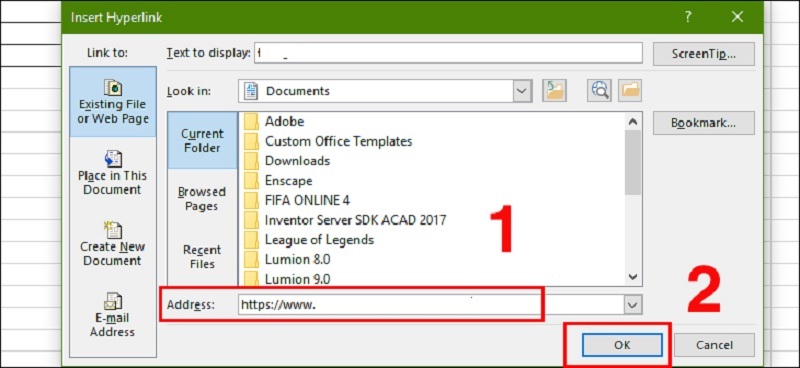
Tạo Hyperlink Với Sheet Có Sẵn Trong Excel
- Bước 1: Chọn ô, nhấn chuột phải, chọn "Hyperlink".
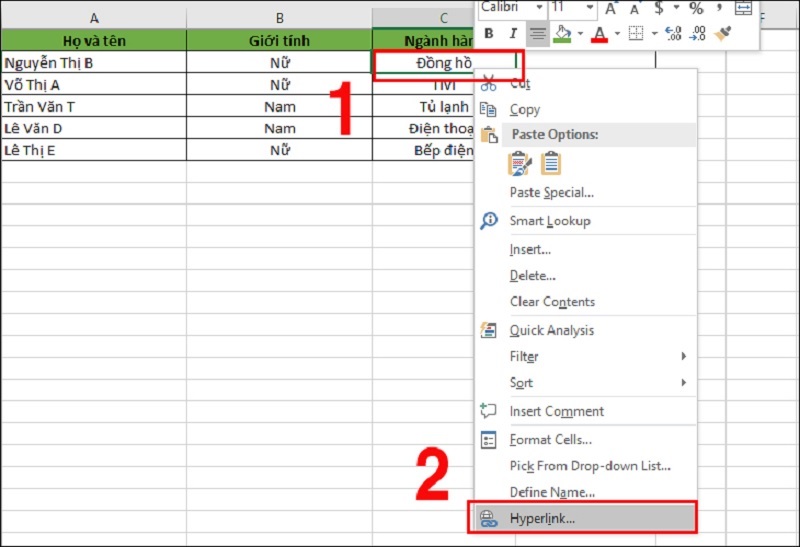
- Bước 2: Chọn "Place in This Document", chỉ định sheet tại "Cell Reference" và ô cụ thể tại "Type the cell reference". Nhấn "OK".

Điều này lý tưởng cho file Excel lớn với nhiều sheet, giúp điều hướng nhanh chóng.
Tạo Hyperlink File Mới Trong Excel
- Bước 1: Chọn ô, nhấn "Hyperlink".
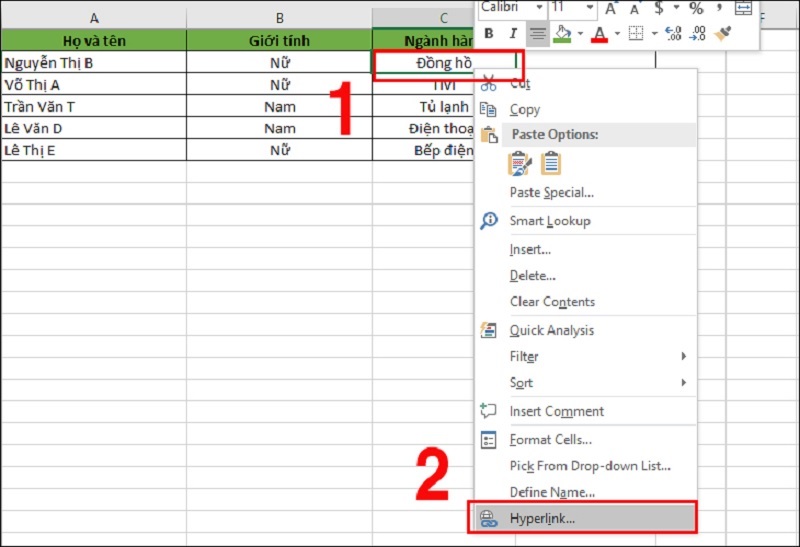
- Bước 2: Chọn "Create New Document", nhập tên file mới và văn bản hiển thị.
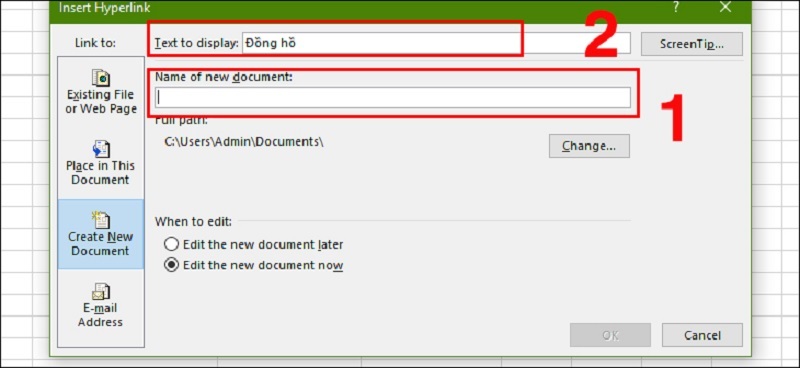
- Bước 3: Nhấn "Change" để chọn vị trí lưu, rồi chọn thời điểm chỉnh sửa.
Edit the new document later: Chỉnh sửa lại trang tính mới sau khi cần.
Edit the new document now: Chỉnh sửa trang tính mới ngay.
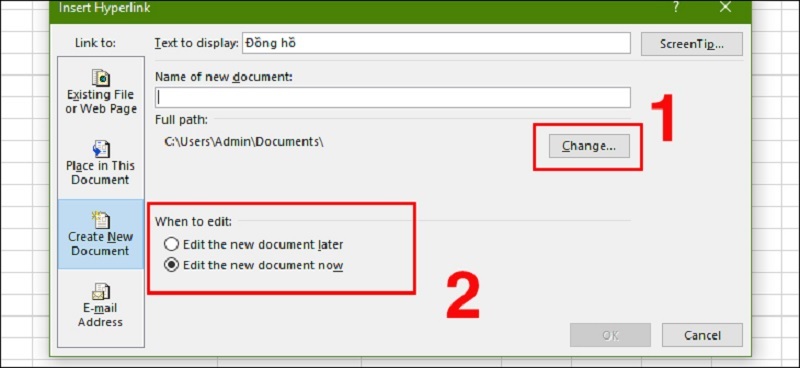
- Bước 4: Hoàn tất để tạo file mới liên kết.
Tạo Hyperlink Email Trong Excel
- Bước 1: Chọn ô, nhấn "Hyperlink".
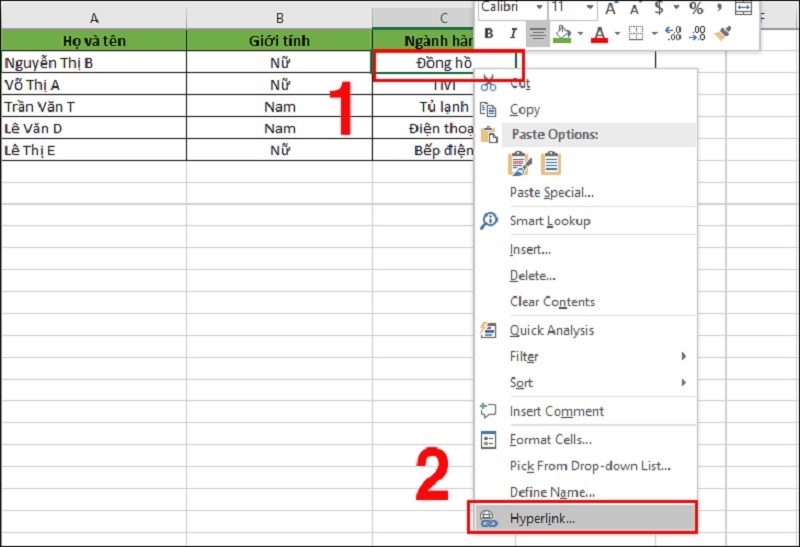
- Bước 2: Chọn "E-mail Address".
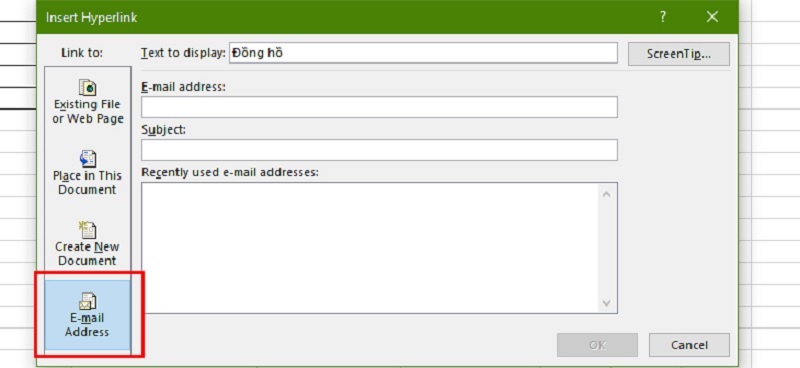
- Bước 3: Nhập địa chỉ email và tiêu đề, nhấn "OK". Click sẽ mở ứng dụng email mặc định.
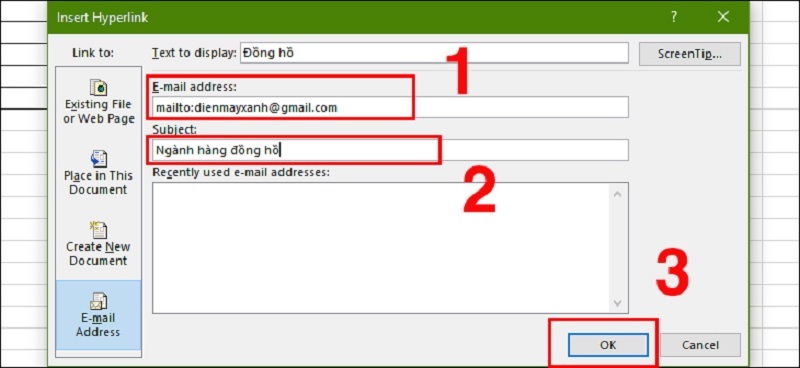
Lưu ý chung: Trong Excel, bạn có thể dùng hàm HYPERLINK() để tạo liên kết động, ví dụ: =HYPERLINK("https://techcare.vn", "Techcare").
Kinh Nghiệm Và Mẹo Hữu Ích
Đặt tên hyperlink rõ ràng
Một trong những sai lầm phổ biến nhất là để văn bản hiển thị của hyperlink là địa chỉ URL đầy đủ. Điều này không chỉ khiến tài liệu trông lộn xộn mà còn gây khó khăn cho người đọc. Thay vào đó, hãy sử dụng văn bản mô tả rõ ràng nội dung đích. Ví dụ, thay vì hiển thị "https://techcare.vn/huong-dan/cai-dat-phan-mem", hãy dùng "Hướng dẫn cài đặt phần mềm chi tiết". Nguyên tắc vàng là người đọc phải biết được họ sẽ đến đâu trước khi nhấp vào liên kết.

Với các liên kết đến tệp tin, hãy xem xét thêm thông tin về định dạng và kích thước. Ví dụ: "Tải về bảng tính mẫu (Excel, 2.5MB)" giúp người dùng chuẩn bị tốt hơn trước khi nhấp. Đối với liên kết bên ngoài, có thể thêm chú thích "mở trong tab mới" để người dùng không bị gián đoạn luồng đọc chính.
Quản lý hyperlink hàng loạt
Khi làm việc với tài liệu lớn chứa nhiều hyperlink, việc quản lý và cập nhật có thể trở nên phức tạp. Trong Word, bạn có thể sử dụng tính năng Find and Replace nâng cao để tìm tất cả hyperlink. Nhấn Ctrl + H, chọn More, sau đó Format và chọn Style, tìm Hyperlink. Điều này giúp xác định vị trí tất cả liên kết trong tài liệu để kiểm tra hoặc cập nhật.
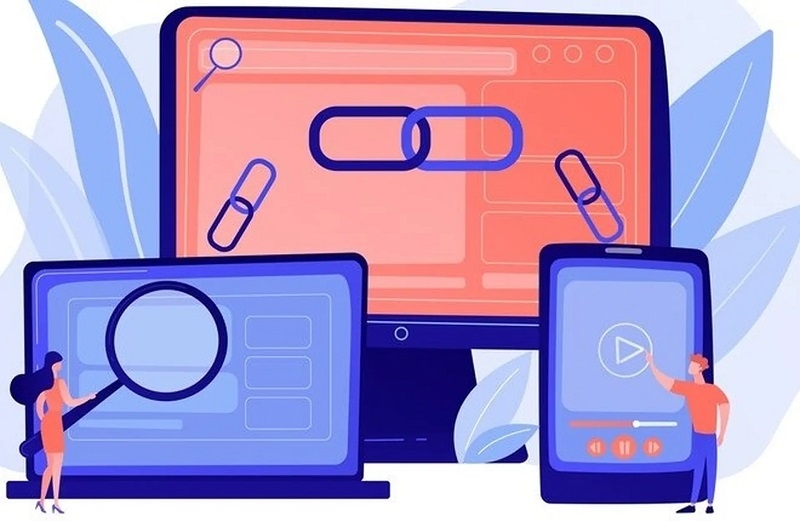
Excel cung cấp khả năng mạnh mẽ hơn thông qua VBA. Bạn có thể viết macro để duyệt qua tất cả hyperlink trong workbook, kiểm tra tính hợp lệ, hoặc cập nhật hàng loạt. Ví dụ, nếu tên miền website thay đổi, macro có thể tự động thay thế phần domain cũ bằng domain mới trong tất cả liên kết. Điều này tiết kiệm hàng giờ công việc thủ công và giảm thiểu sai sót.
Một mẹo khác là tạo danh sách tập trung các hyperlink quan trọng ở cuối tài liệu hoặc trong một sheet riêng. Khi cần cập nhật, bạn chỉ việc sửa ở vị trí tập trung này. Các liên kết trong nội dung chính có thể tham chiếu đến danh sách tập trung, tạo ra hệ thống dễ bảo trì.
Tối ưu hiệu suất
Hyperlink có thể ảnh hưởng đến hiệu suất tài liệu nếu sử dụng không hợp lý. Với các liên kết đến tệp tin lớn hoặc website nặng, việc kích hoạt có thể gây chậm trễ. Hãy cân nhắc sử dụng liên kết đến phiên bản nén hoặc tóm tắt thay vì tệp gốc khi có thể.
Trong PowerPoint, tránh đặt quá nhiều hyperlink có animation phức tạp trên cùng một slide. Điều này có thể khiến quá trình chuyển slide bị giật lag, đặc biệt trên các máy cấu hình thấp. Nếu cần nhiều liên kết, hãy phân bổ chúng qua nhiều slide hoặc sử dụng thiết kế đơn giản.
Với Excel, hàm HYPERLINK tính toán lại mỗi khi workbook thay đổi. Nếu có hàng nghìn hàng sử dụng hàm này với công thức phức tạp, có thể gây chậm. Xem xét chuyển sang hyperlink tĩnh (tạo bằng Insert Hyperlink) cho các trường hợp không cần tính toán động.
Qua bài viết này, TechCare.vn đã chia sẻ kiến thức từ cơ bản đến nâng cao, kết hợp với những kinh nghiệm thực tế từ nhiều năm hỗ trợ người dùng. Chìa khóa để thành công là hiểu rõ bản chất hoạt động của hyperlink, cách tạo liên kết trang trong Excel, Word và PowerPoint, lựa chọn loại liên kết phù hợp với mục đích, và luôn đặt trải nghiệm người dùng lên hàng đầu.


















